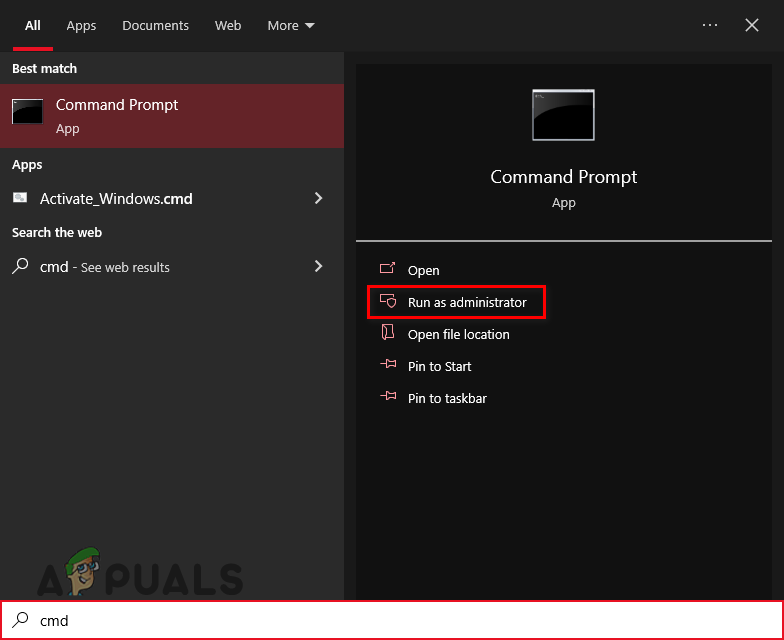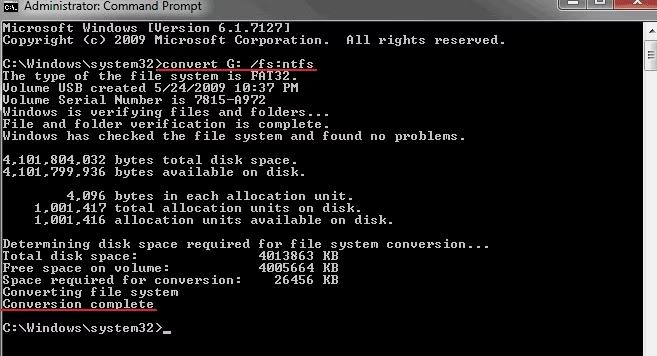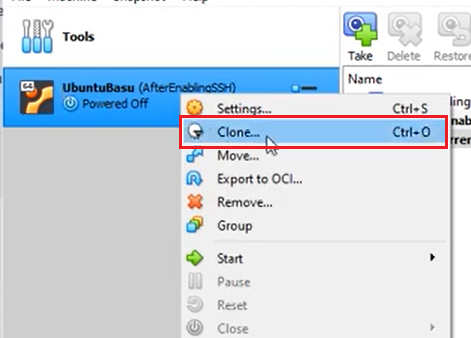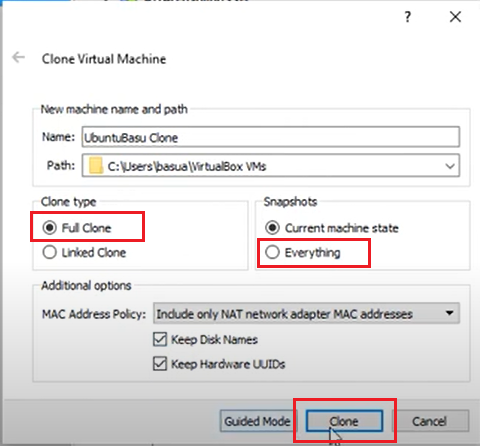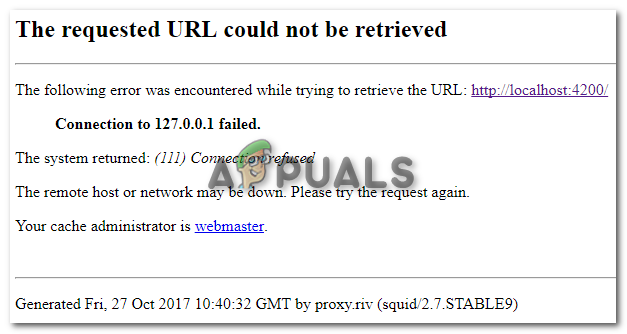Как исправить ошибку VERR_DISK_FULL в VirtualBox?
Столкнувшись с ошибкой VERR_DISK_FULL в VirtualBox, пользователи часто находятся в процессе настройки, клонирования или использования своих виртуальных машин. Однако во время обновлений их работа внезапно прерывается этим сообщением об ошибке. Ошибка VERR_DISK_FULL указывает на то, что операцию невозможно завершить, поскольку VirtualBox считает, что на диске хост-системы недостаточно места.
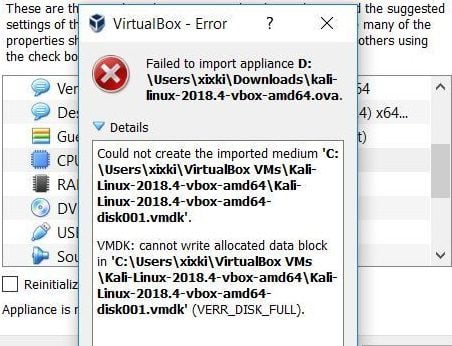
Программы для Windows, мобильные приложения, игры - ВСЁ БЕСПЛАТНО, в нашем закрытом телеграмм канале - Подписывайтесь:)
Ошибка VERR_DISK_FULL означает, что VirtualBox не может выполнить запись на диск, поскольку на диске виртуальной машины недостаточно места. Эта проблема часто возникает не из-за недостаточной общей емкости диска, а из-за того, что конкретный раздел, на котором установлен VirtualBox, может быть заполнен или почти заполнен.
Распространенное заблуждение о функциональности динамически выделяемого хранилища в VirtualBox часто является источником этой ошибки. По мере накопления данных на виртуальной машине размер динамического диска соответственно увеличивается. Однако при удалении данных динамический диск не сжимается автоматически, что может привести к ситуации, когда в файловой системе хоста не хватает необходимого места для дальнейшего расширения диска.
Чтобы предотвратить подобные ошибки и перебои, убедитесь, что доступно не менее 10 ГБ свободного места. Кроме того, этой проблеме могут способствовать и другие факторы, такие как неправильный стиль разделов диска.
1. Измените диск на NTFS.
Если вы попытаетесь клонировать виртуальную машину на диск FAT32, вы столкнетесь с трудностями, поскольку FAT32 не может обрабатывать файлы размером более 4 ГБ. Преобразование диска в NTFS позволит вам создавать клоны или копировать файлы, размер которых превышает ограничение в 4 ГБ.
- Откройте поле поиска, введите «cmd» и запустите командную строку от имени администратора.

- Введите следующую команду: Convert G:/fs:ntfs.
Эта команда преобразует ваш диск в NTFS без стирания данных. Обязательно замените букву «G» на букву вашего раздела.

2. Измените настройки клонирования.
Если на вашем диске недостаточно места для создания клона, возможно, вам стоит рассмотреть возможность использования другого диска с достаточным количеством свободного места. Более того, если ошибка возникает, когда вы пытаетесь клонировать только текущее состояние машины, попробуйте клонировать все снимки машины, поскольку это может помочь решить проблему.
- Откройте VirtualBox, щелкните правой кнопкой мыши виртуальную машину и выберите «Клонировать».

- Нажмите «Путь» и выберите другой диск.

- Выберите «Режим экспорта», выберите «Полное клонирование», выберите «Все» в разделе «Снимки», а затем нажмите кнопку «Клонировать», чтобы продолжить.

Программы для Windows, мобильные приложения, игры - ВСЁ БЕСПЛАТНО, в нашем закрытом телеграмм канале - Подписывайтесь:)